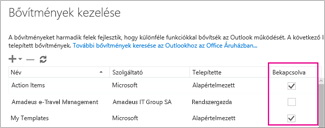Ha egy Office Outlook-bővítmény nem jelenik meg, lehet, hogy le van tiltva. Az alábbi módon engedélyezheti azt.
Fontos: Az Office-alkalmazások új neve Office-bővítmények. Folyamatosan frissítjük termékeinket, dokumentációinkat, példáinkat és más forrásainkat, hogy azok tükrözzék a platform nevének változását („Office-alkalmazások és SharePoint” névről „Office- és SharePoint-bővítmények” névre). Azért döntöttünk a változtatás mellett, hogy könnyebben meg lehessen különböztetni a bővítményplatformot az Office-appoktól (alkalmazásoktól). Amíg érvénybe nem lépnek a módosítások, az alkalmazásokban és az ebben a cikkben megjelenő párbeszédpanelek és üzenetek eltérhetnek egymástól.
-
Az Outlookban kattintson a Fájl > Bővítmények kezelése gombra.

A Outlook Web App kattintson a Beállítások

-
A Bővítmények kezelése ablak Bekapcsolva oszlopában jelölje be annak a bővítménynek a jelölőnégyzetét, amelyet be szeretne kapcsolni.